Un rapport gratuit pour vous
- Micromedica

- 1 nov. 2019
- 2 min de lecture
Dernière mise à jour : 14 nov. 2019
Un cadeau de Noël en avance : un rapport gratuit pour vous!
Votre logiciel contient une mine d’or d’information et de capacités qu’il vous est possible d’exploiter grâce au générateur de rapports Servicentre. D’ailleurs, des formations en salle sont présentemement à l'horaire pour vous permettre de développer votre autonomie avec le générateur de rapports Servicentre.
Concernant ce rapport gratuit...
Il s’agit d’une version améliorée d’une soumission (à ne pas confondre avec Estimation).
À de nombreuses reprises, nous avons observé que les entreprises désirent présenter leurs soumissions de façon plus professionnelle et avec un contenu plus riche. Les utilisateurs se retrouvent alors à utiliser des solutions externes à leur logiciel de gestion (Word ou Excel par exemple). Ceci occasionne de la double saisie et amène une certaine lourdeur administrative.
Sans prétendre avoir une aussi grande flexibilité qu’un traitement de texte, ce nouveau rapport Servicentre apporte une dimension beaucoup plus professionnelle à la présentation de vos soumissions.
Déjà, Servicentre version 8 avait revampé la présentation de la plupart des documents générés par le logiciel. Mais le générateur de rapports a tellement de possibilités, que nous désirions vous partager un exemple de ces capacités.

Pour visualiser plus en détails les différentes versions de ces rapports, nous vous invitons à consulter la capsule vidéo "votre nouveau rapport de soumission ServiCentre" au bas de cette page.
Comment utiliser ce rapport à son plein potentiel.
Étape 1 : Enregistrer le rapport en question dans le répertoire « Factures ».
Un moyen facile d’accéder à ce bon répertoire est d’utiliser le menu de configuration Servicentre > Aide > Répertoire de données
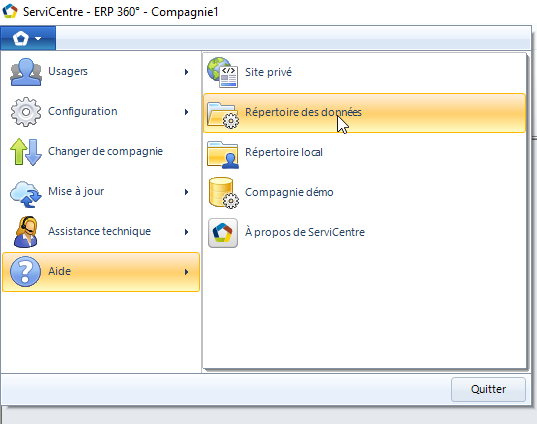
Et sélectionner le répertoire « Factures » pour y enregistrer votre nouveau rapport (il sera utile de retenir le nom du rapport) :

Votre liste de répertoires sera différente, c’est normal. Simplement trouver « Factures » dans la liste, double cliquez dessus pour y enregistrer votre nouveau rapport.
Une fois le rapport enregistré au bon endroit, assurez-vous que vous ayez les droits pour accéder au rapport en question (et de donner l’accès à d’autres employés) via la sécurité des rapports du dossier des employés (Menu général -> Usagers-> Gestion -> Sécurité rapports (mot de passe administrateur requis).
Voici le fichier du rapport en question que vous pouvez télécharger et copier (ou enregistrer) dans le répertoire de « Factures » comme nous venons de vous expliquer à l’étape 1.
Étape 2 : Ajouter du contenu dans vos fiches produits directement.
Ce rapport ira chercher la photo de l’onglet « photo » de la fiche produit, ainsi que le contenu de l’onglet « commentaire », comme suit :
Onglet « Photo » :

Onglet « Commentaire » :
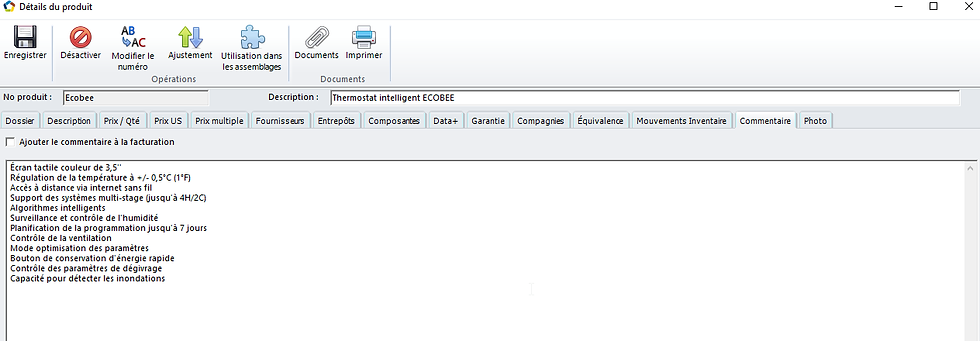
En utilisant ce produit avec le format de rapport en question, vous visualiserez ce contenu dans l’espace prévu. Voilà! Lorsque vous créerez votre prochaine soumission avec les produits concernés, vous pourrez utiliser ce nouveau format pour présenter votre offre de produits et service à vos clients.
Voici des vidéos tutoriels qui vous seront utiles. Il est important de visionner les vidéos avant de faire quelconque modification à votre rapport par vous-même. Si vous faites appel à notre équipe pour des modifications au rapport, des frais s’appliqueront. Assurez-vous aussi d’utiliser le bon générateur de rapport (Rapports -> Factures, et non pas Rapports-> concepteur de rapports)
